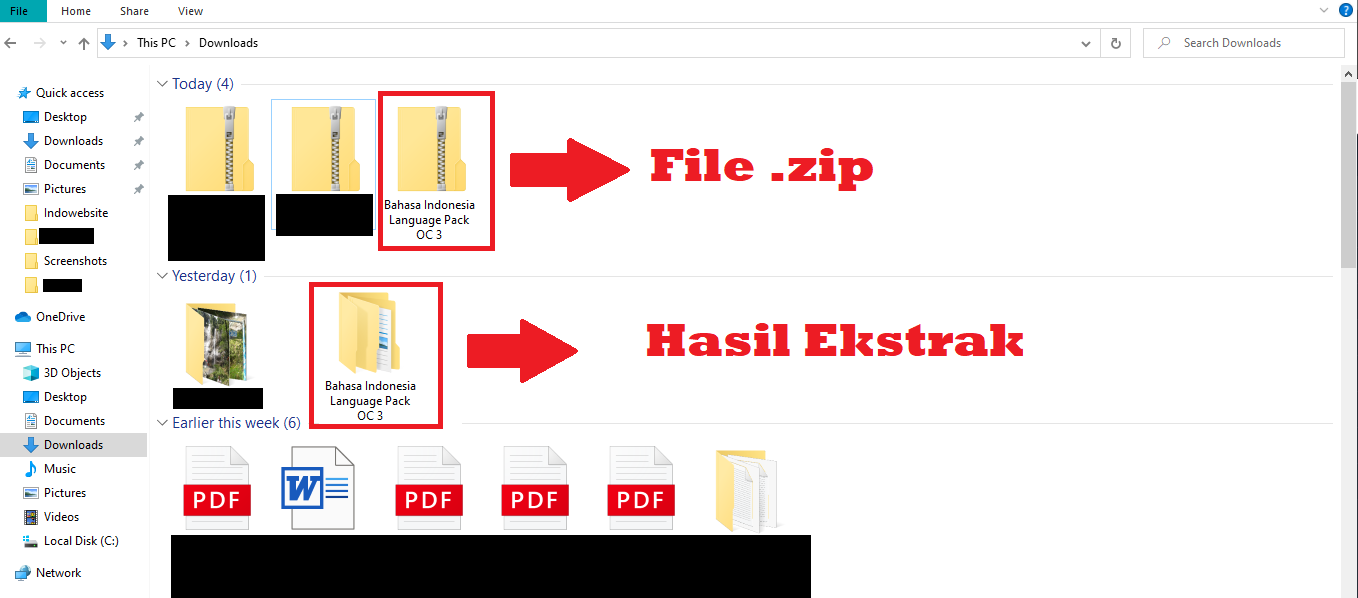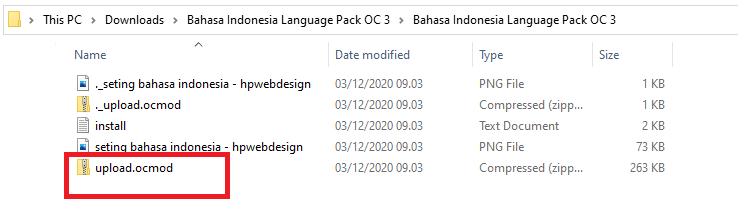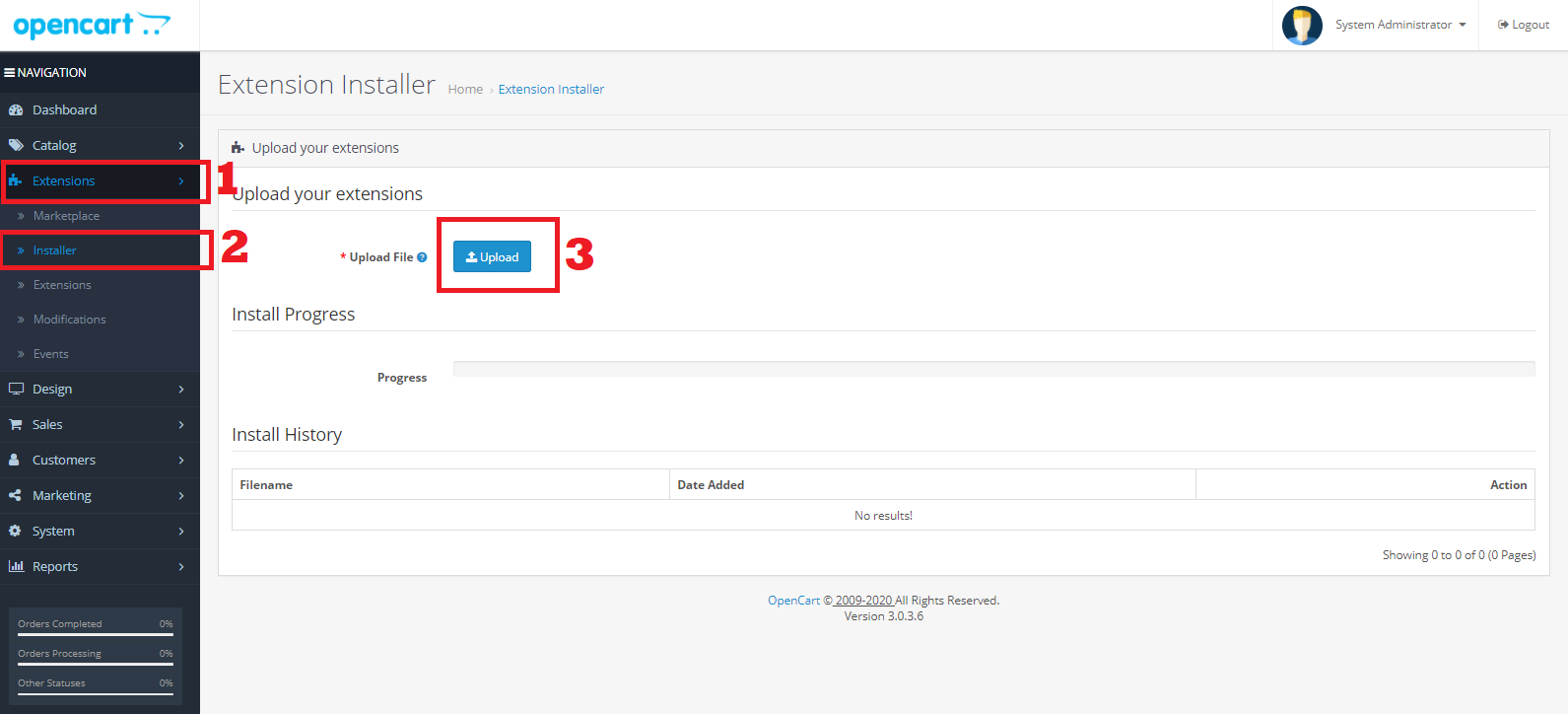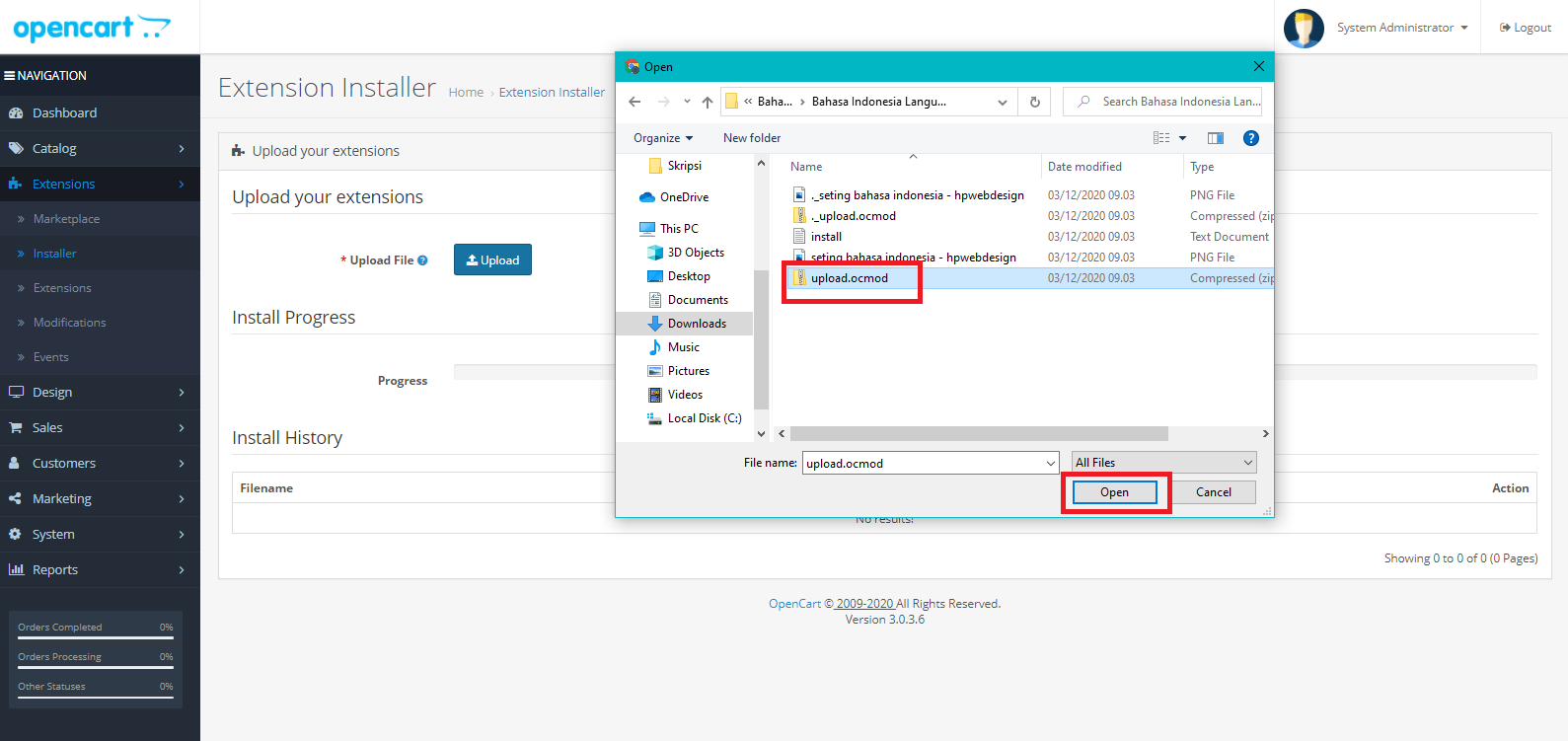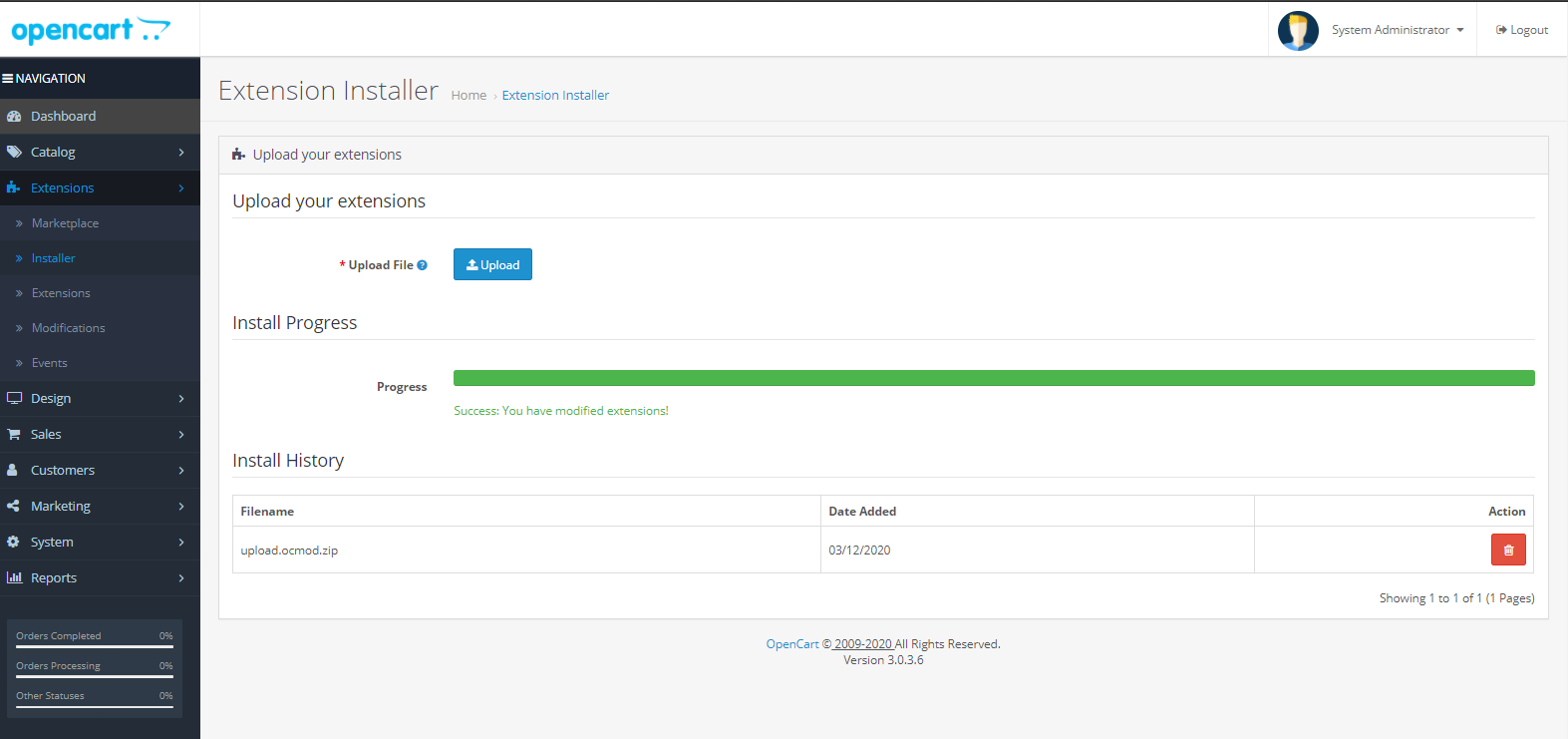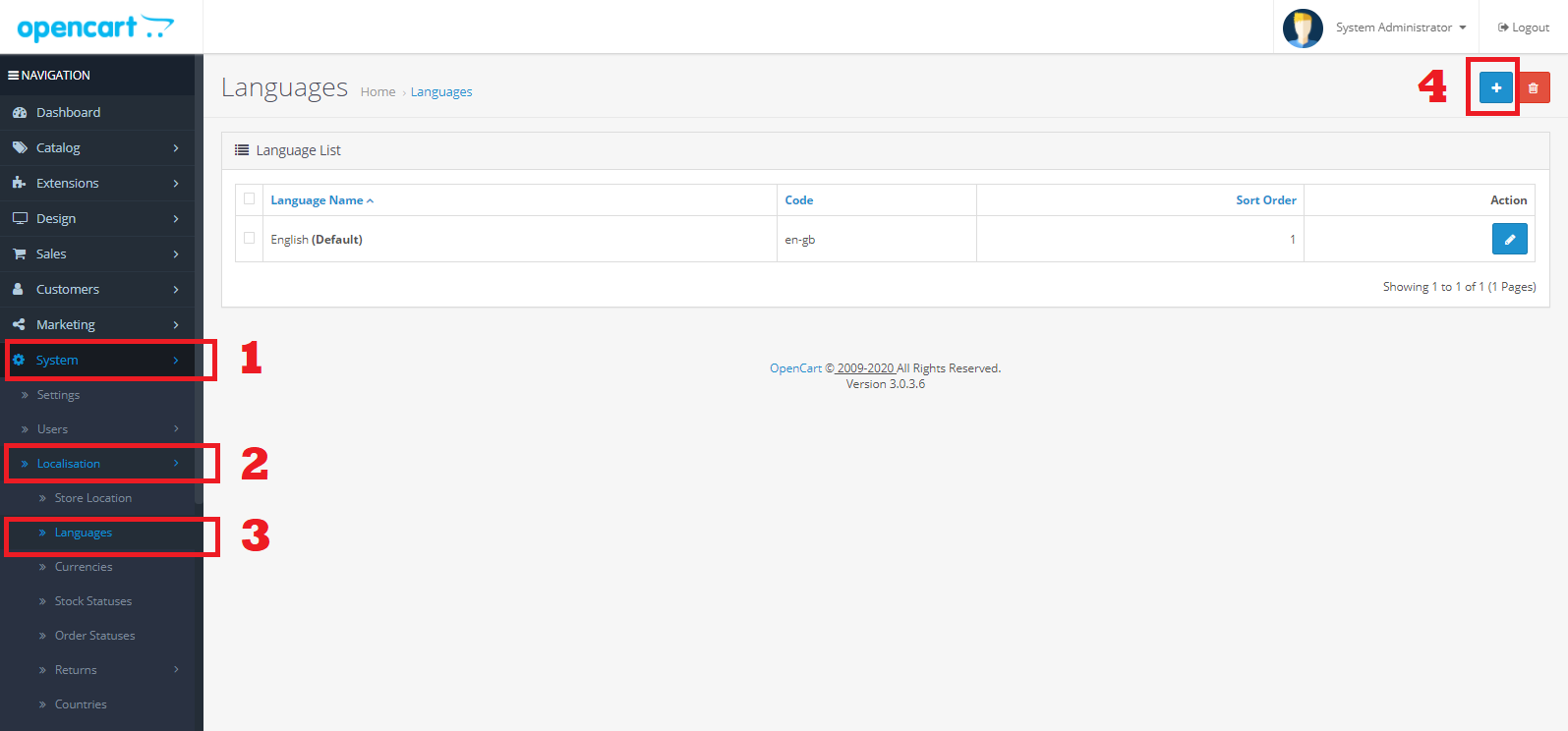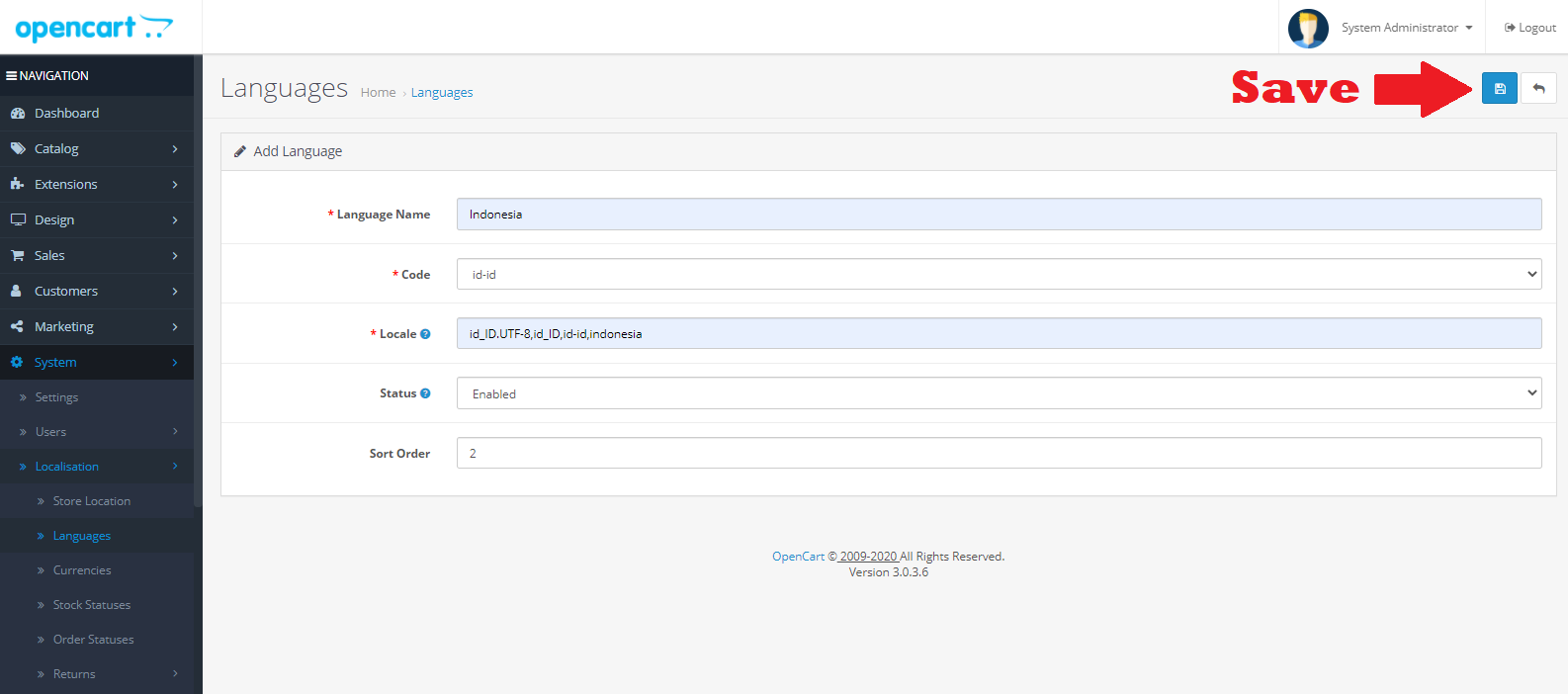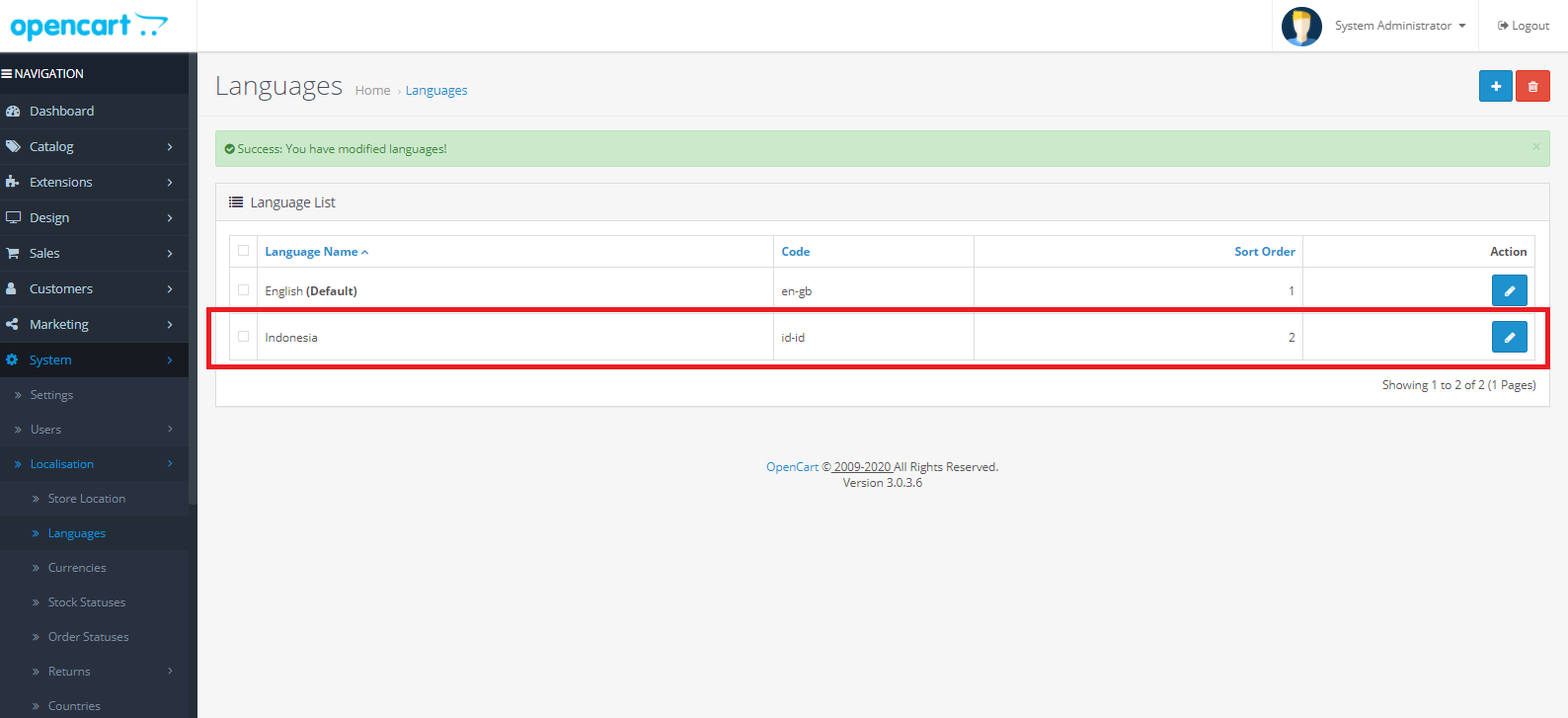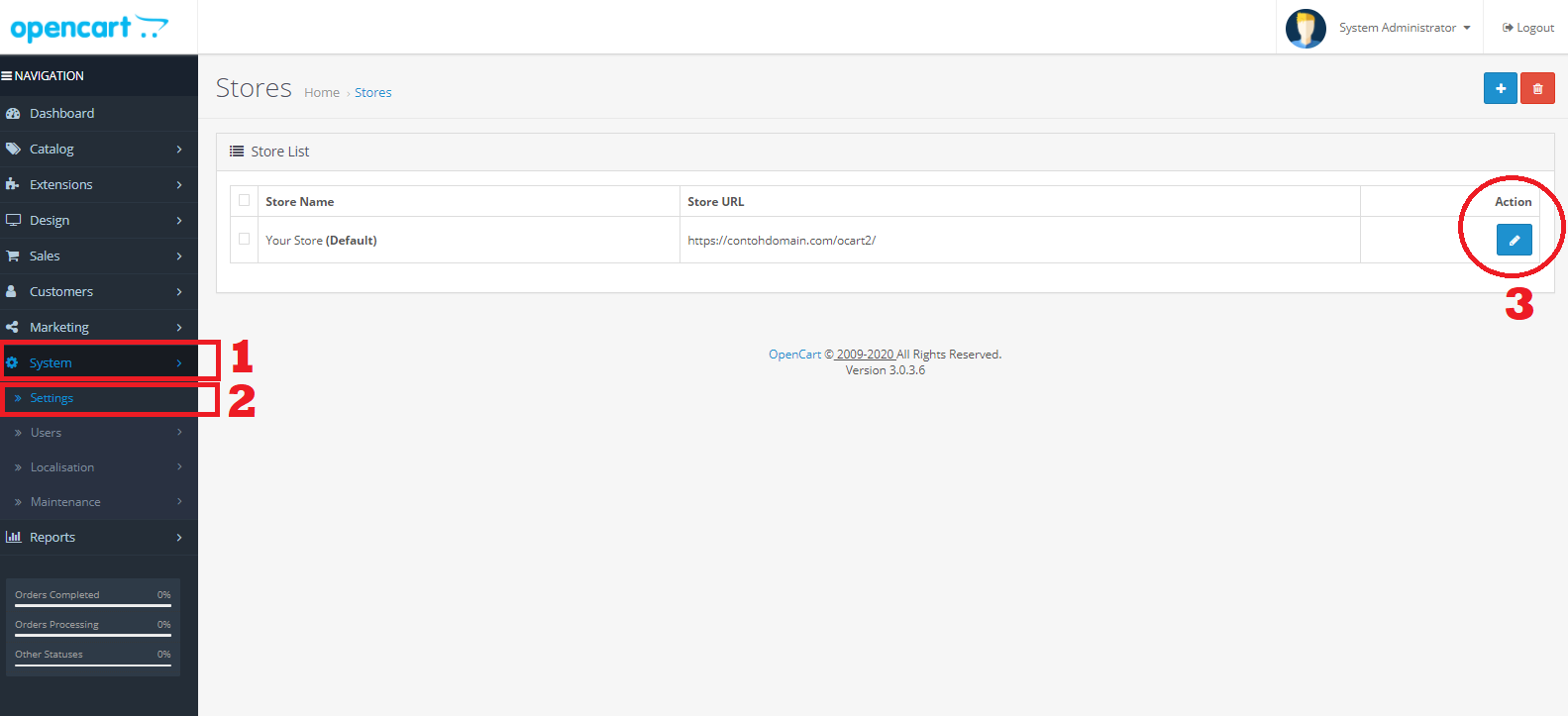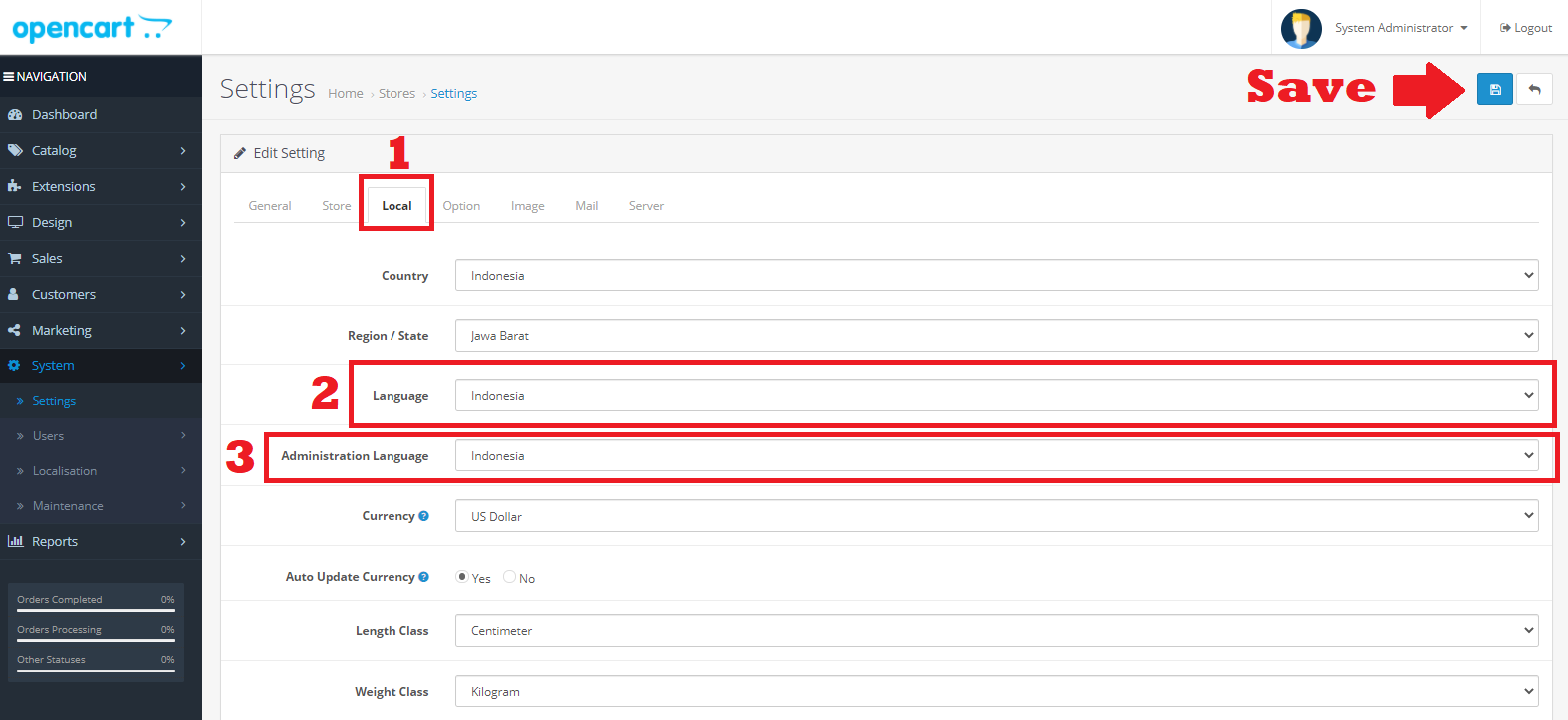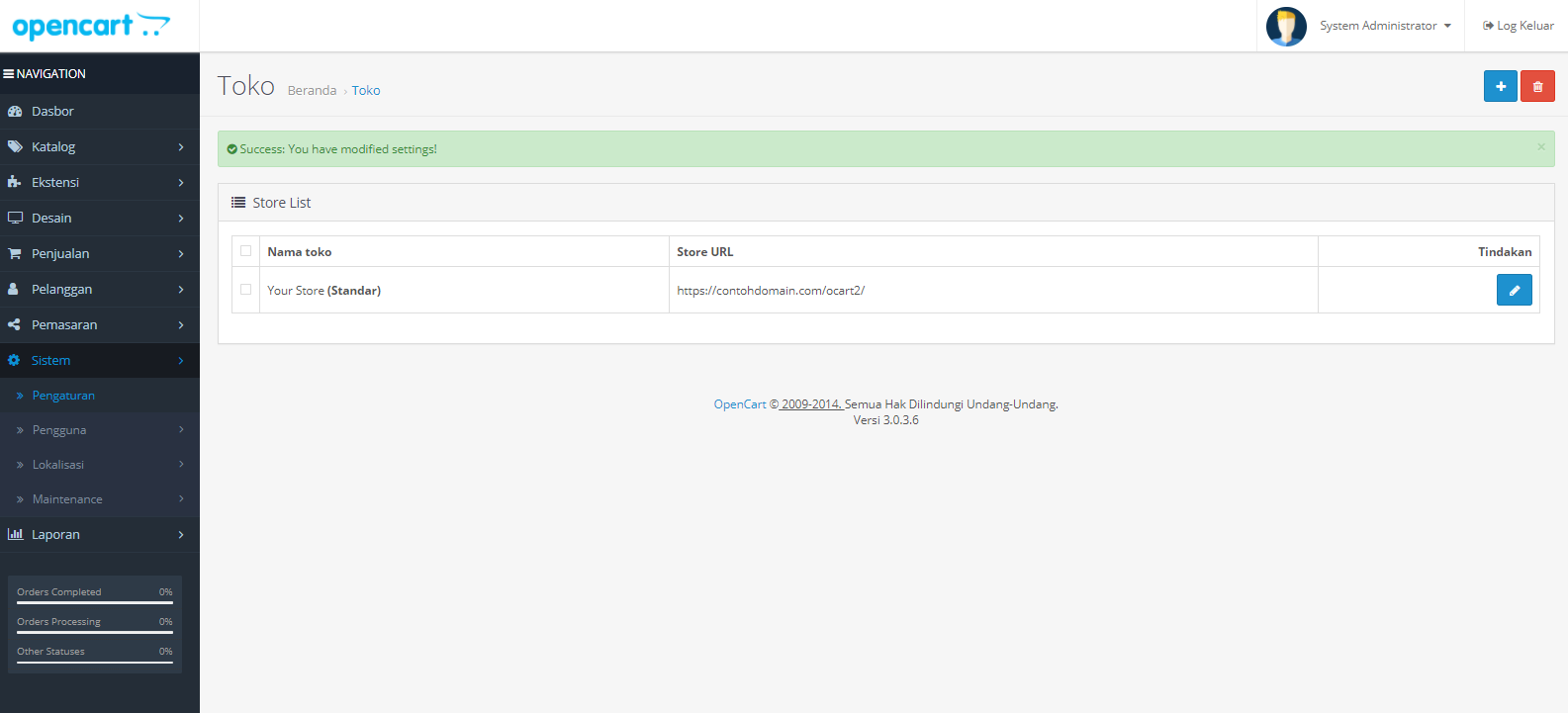Menginstall Bahasa pada Opencart
Nunut 5 Juni 2013
Saat menginstall Opencart, standar bahasa yang digunakan adalah bahasa inggris (default). Padahal sebenarnya ada banyak pilihan bahasa yang dapat digunakan pada CMS ini. Akan tetapi anda perlu menginstall bahasa-bahasa tersebut terlebih dahulu jika ingin menggunakannya. Lalu bagaimana cara menginstall bahasa pada opencart? Berikut langkah-langkah menginstall dan mengganti bahasa pada opencart.
Persiapkan File Bahasa Opencart
File bahasa ini akan diupload melalui halaman dashboard opencart untuk selanjutnya dilakukan instalasi. Berikut langkah-langkahnya.
-
Download file (.zip) bahasa indonesia yang bernama Bahasa Indonesia Language Pack OC 3 pada website opencart.
-
Ekstrak file tersebut pada komputer lokal anda.
-
Buka folder hasil ekstrak tadi dan pastikan terdapat file bernama upload.ocmod. File inilah yang akan diupload pada website opencart anda.
Instal Bahasa Opencart
Tahap selanjutnya adalah menginstal file bahasa yang sudah anda download pada komputer lokal ke website opencart anda. Berikut langkah-langkahnya.
-
Akses halaman dashboard opencart anda.
-
Klik menu Extensions > Installer, kemudian klik tombol Upload.
-
Pilih file upload.ocmod pada komputer lokal anda yang sebelumnya sudah di ekstrak. Kemudian klik Open.
-
Tunggu hingga proses upload file berhasil.
-
Masuk ke menu System > Settings > Localisation > Languages. Kemudian anda akan diarahkan pada halaman Languages, silahkan tambahkan bahasa yang ingin diinstal dengan klik icon [+] disebelah kanan atas.
-
Anda akan diarahkan pada halaman settings Languages, silahkan isi kolom-kolom setingan tersebut seperti contoh dibawah ini.
Language Name: Indonesia (bebas dan dapat disesuaikan).
Code: id-id (pilihan ini akan muncul hanya jika file bahasa sudah diupload).
Locate: id_ID.UTF-8,id_ID,id-id,indonesia
Status: Enable
Sort Order: 2
Setelah itu klik icon Save di sebelah kanan atas. -
Bahasa pada opencart sudah berhasil diinstal.
Merubah Bahasa Opencart
Walaupun bahasa pada opencart anda sudah berhasil diinstal, namun pada kenyataannya bahasa pada opencart anda masih menggunakan bahasa default (english). Jika anda ingin menggunakan bahasa yang sudah diinstal, maka anda harus mengganti bahasanya terlebih dahulu, berikut langkah-langkahnya.
-
Masuk ke menu System > Settings, lalu klik icon pensil (edit) pada kolom Action.
-
Selanjutnya anda akan diarahkan pada halaman Settings, silahkan klik Tab Local. Kemudian pilih bahasa indonesia pada kolom Language dan Administration Language. Lalu klik icon Save disebelah kanan atas.
-
Bahasa opencart anda sudah berhasil diubah menjadi bahasa Indonesia.
Jika ada pertanyaan tentang artikel Cara Instal Bahasa pada Opencart, silahkan hubungi staf Indowebsite.